苹果手机如何关闭会员自动续费,如今苹果手机已经成为了人们生活不可或缺的一部分,其强大的功能和便捷的操作方式深受广大用户的喜爱,随着苹果手机上的应用和服务不断增加,会员自动续费也成为了让用户头疼的问题之一。许多用户在不知情的情况下,会被自动扣费并延长会员服务期限,给用户带来了不必要的困扰。如何关闭苹果手机的会员自动续费呢?下面将介绍几种简单有效的方法,帮助用户解决这个问题。
苹果手机自动续费关闭方法
具体步骤:
1.第一步:在我们的手机桌面上找到设置并点击它,如下图所示。
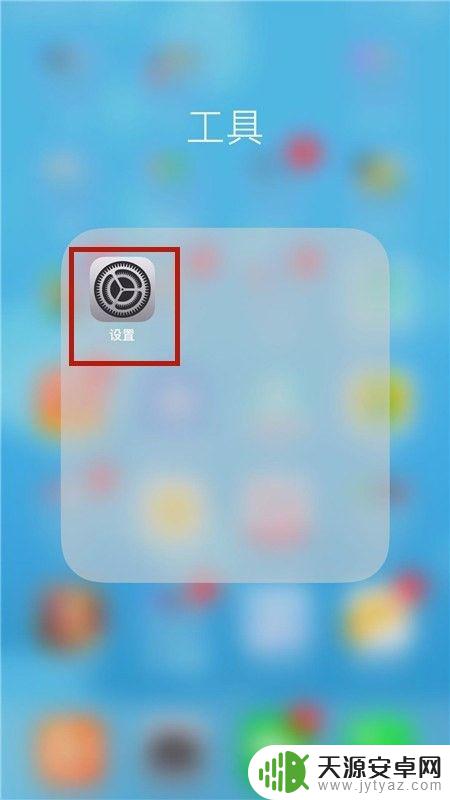
2.第二步:点击itunes store与App Store,如下图所示。
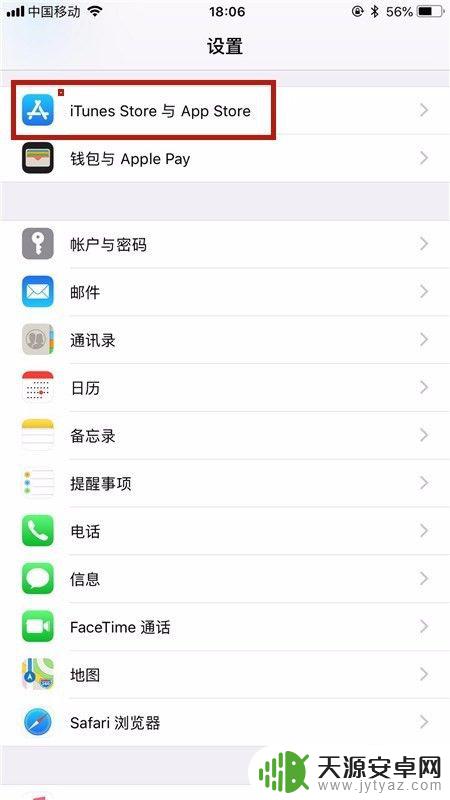
3.第三步:点击我们的AppleID,如下图所示
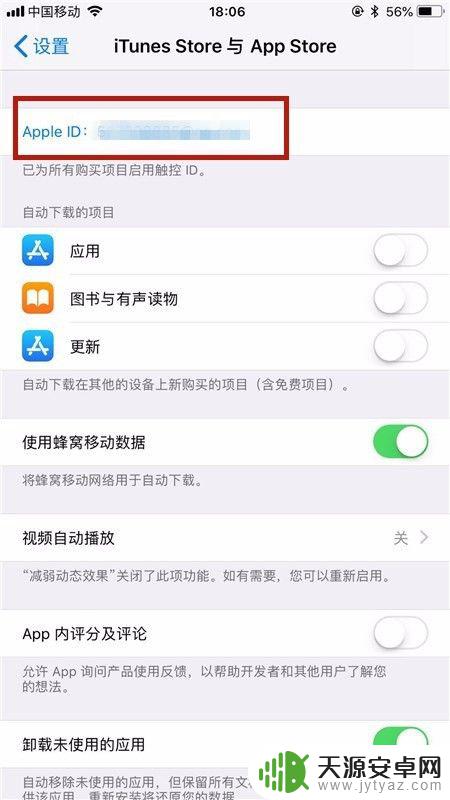
4.第四步:点击查看appleid,如下图所示。
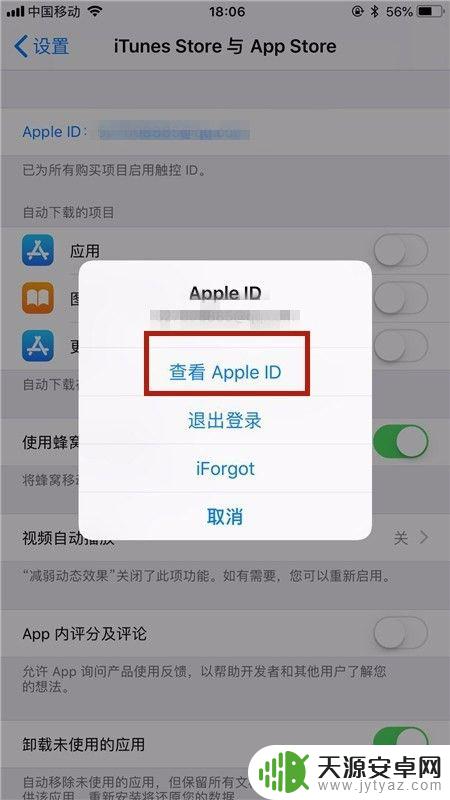
5.第五步:点击订阅,如下图所示。
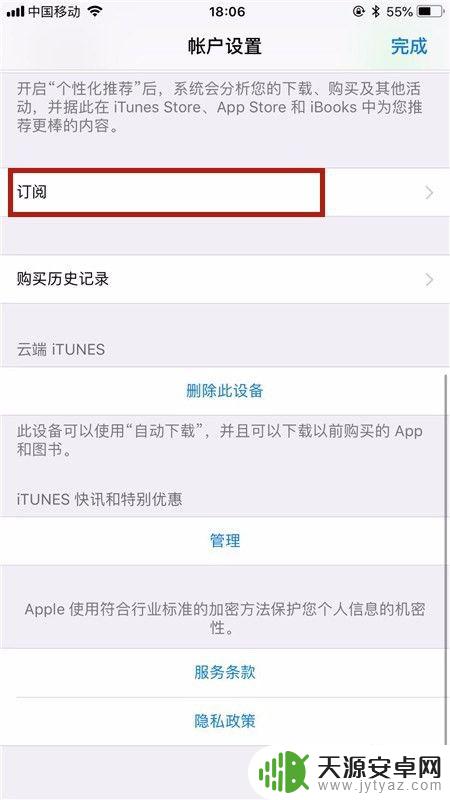
6.第六步:选择我们要取消续费的功能并点击取消订阅,如下图所示。
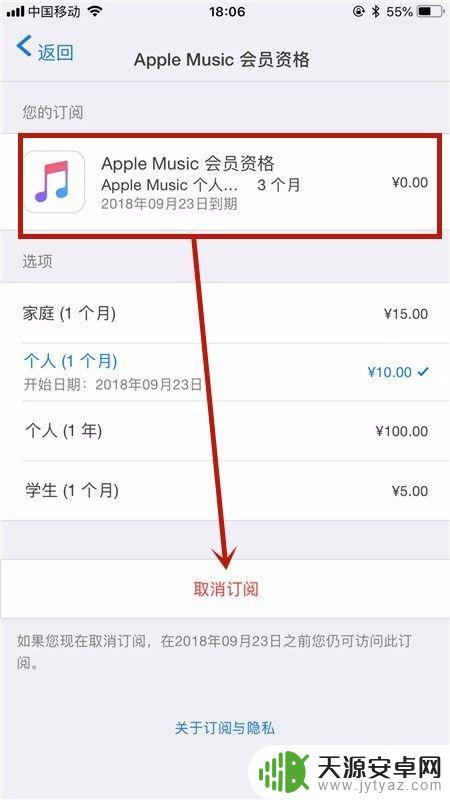
7.最后点击确认就可以了。
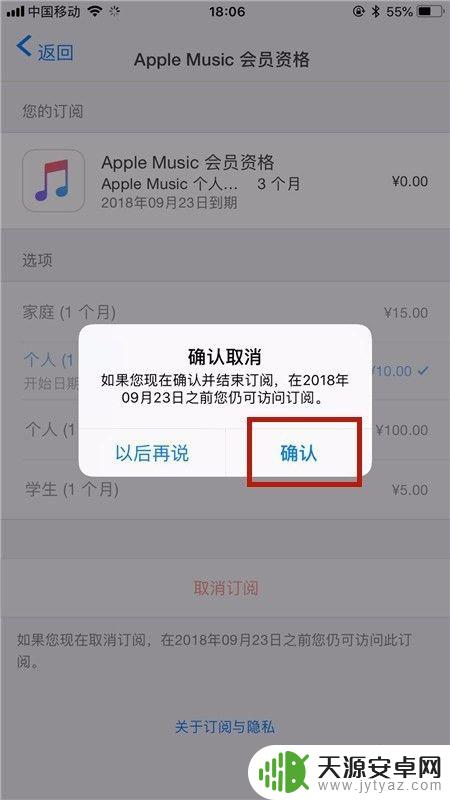
以上就是如何关闭苹果手机会员自动续费的全部内容,如果你遇到了这种情况,只需按照小编的指示进行操作即可快速解决问题,非常简单易懂。









